

- Hoe Muysversnelling Uitschakelen in Marvel Rivals (2025)
Hoe Muysversnelling Uitschakelen in Marvel Rivals (2025)

Muisversnelling in Marvel Rivals beïnvloedt hoe je cursor beweegt op basis van de snelheid van je muisbeweging. Wanneer je je muis snel beweegt, legt de cursor meer afstand af dan bij langzamere bewegingen. Deze inconsistentie kan je richtprecisie verstoren tijdens intense wedstrijden, waardoor het moeilijker wordt om nauwkeurige schoten te maken en bewegende doelen effectief te volgen.
Veel competitieve spelers geven er de voorkeur aan om muisversnelling uit te schakelen om een consistente doelgerichte beweging te behouden bij alle muisbewegingen. Deze gids behandelt elke methode om muisversnelling uit te schakelen in Marvel Rivals, van in-game instellingen tot aanpassingen op Windows-niveau, en helpt je de stabiele aim te bereiken die nodig is om de competitive Ranks te beklimmen.
Ook lezen: Is Marvel Rivals beschikbaar op Switch? Alles wat je moet weten
Hoe schakel je muisversnelling uit
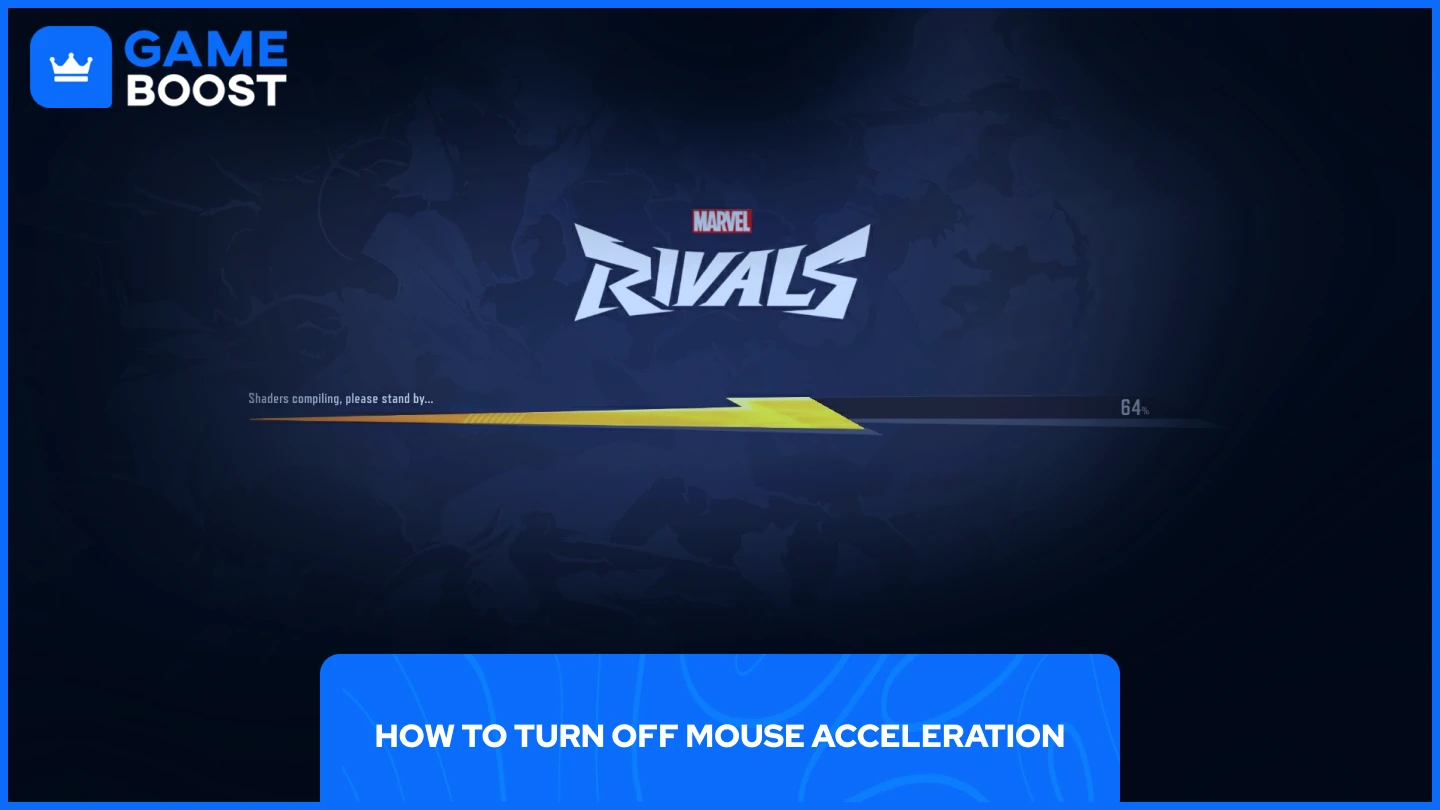
Muysversnelling kan op drie hoofdmanieren worden uitgeschakeld:
- In-game instellingen
- Config-bestanden bewerken
- Precisie van de aanwijzer verbeteren in Windows
Laten we elk van deze methoden in detail verkennen om je te helpen soepelere en preciezere controle over je muisbewegingen te krijgen.
Lees ook: Hoe je de gratis Invisible Woman-skin vrijspeelt in Marvel Rivals
1. In-game Instellingen
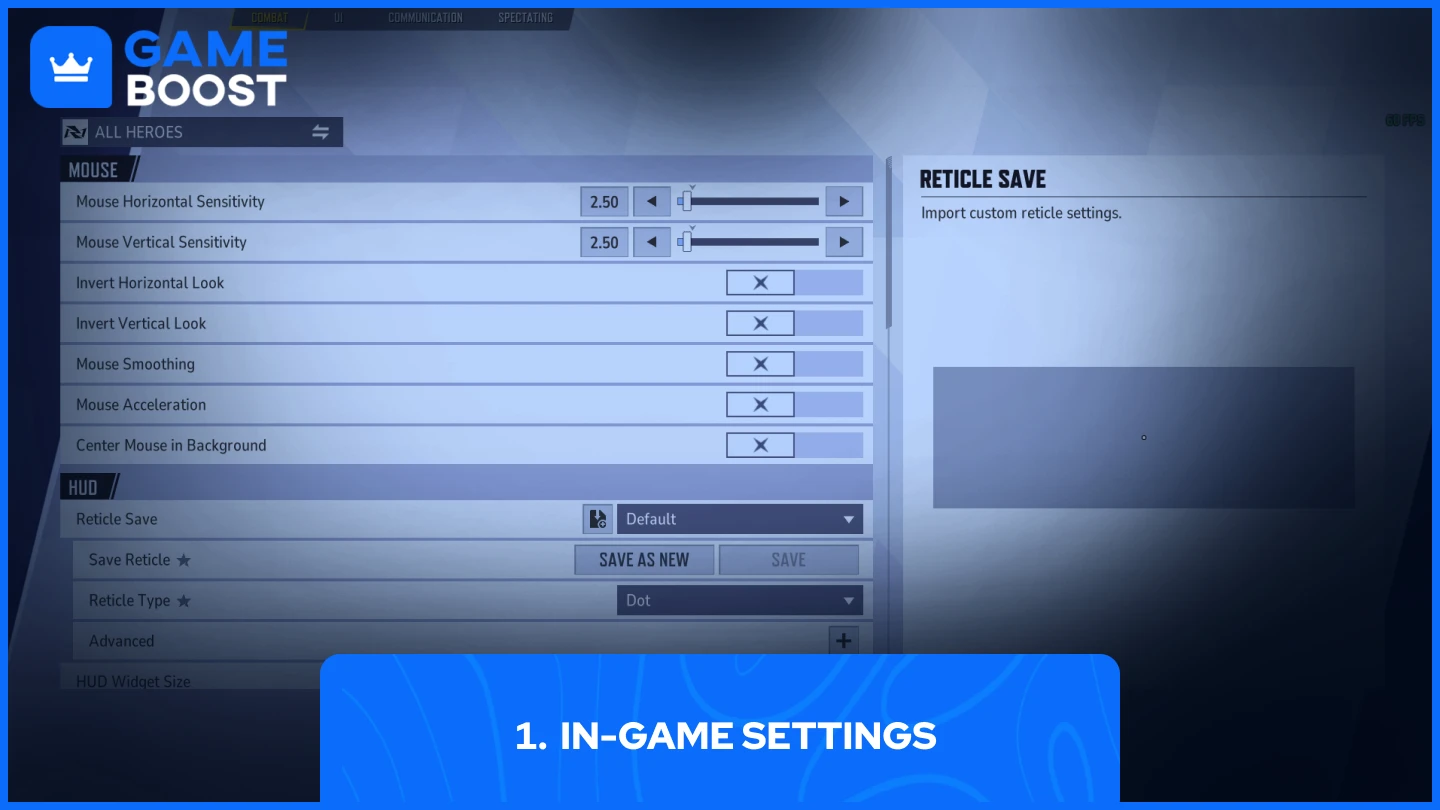
Het uitschakelen van muisversnelling via het instellingenmenu van het spel is de snelste en meest eenvoudige methode. Dit is wat je moet doen:
- Open Marvel Rivals
- Ga naar Instellingen
- Navigeer naar Toetsenbord
- Selecteer Combat
- Schakel "Mouse Acceleration" & "Mouse Smoothing" uit
Na het aanbrengen van deze wijzigingen, start het spel opnieuw op om ervoor te zorgen dat de instellingen van kracht worden. Houd er rekening mee dat sommige spelers hebben gemeld dat de in-game instelling de acceleratie niet volledig uitschakelt op bepaalde systemen. Als je nog steeds inconsistent muisgedrag merkt, probeer dan de config-bestanden te bewerken of pas de Windows-instellingen aan voor een meer volledige oplossing.
2. Het Bewerken van de Config-bestanden
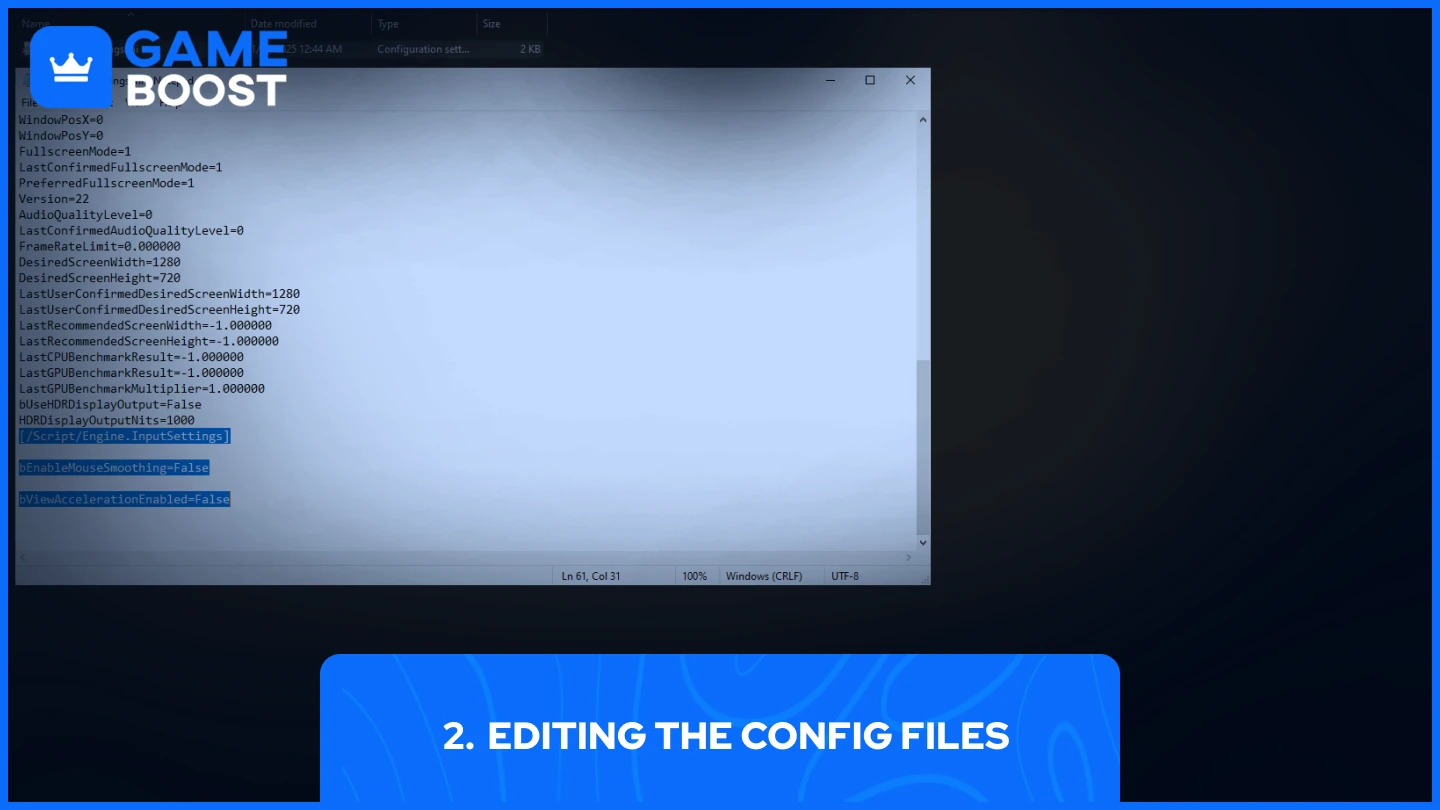
Het aanpassen van de config-bestanden vereist iets meer moeite, maar geeft je meer controle over muisinstellingen. Zo doe je het:
- Open de config-bestanden van het spel, meestal te vinden in:
• C:\Users\JOUWPCNAAM\appdata\local\marvel\saved\config\windows
- Zoek “GameUserSettings” en klik er met de rechtermuisknop op, kies vervolgens "Bewerken in Kladblok"
- Voeg dit script toe onderaan het bestand:
[/Script/Engine.InputSettings]
bEnableMouseSmoothing=False
bViewAccelerationEnabled=False
- Ctrl + S om op te slaan en vervolgens te sluiten
Zorg ervoor dat het spel gesloten is tijdens het bewerken van deze bestanden. Nadat je hebt opgeslagen, stel je het bestand in op "Alleen-lezen" door er met de rechtermuisknop op te klikken, Eigenschappen te selecteren en het vakje Alleen-lezen aan te vinken. Dit voorkomt dat het spel je wijzigingen terugzet bij het opstarten.
Als je de config-map niet kunt vinden, zorg er dan voor dat verborgen bestanden worden weergegeven in Verkenner. Maak ook een back-up van het originele bestand voordat je wijzigingen aanbrengt, voor het geval je deze wilt terugdraaien.
3. Enhance Pointer Precision
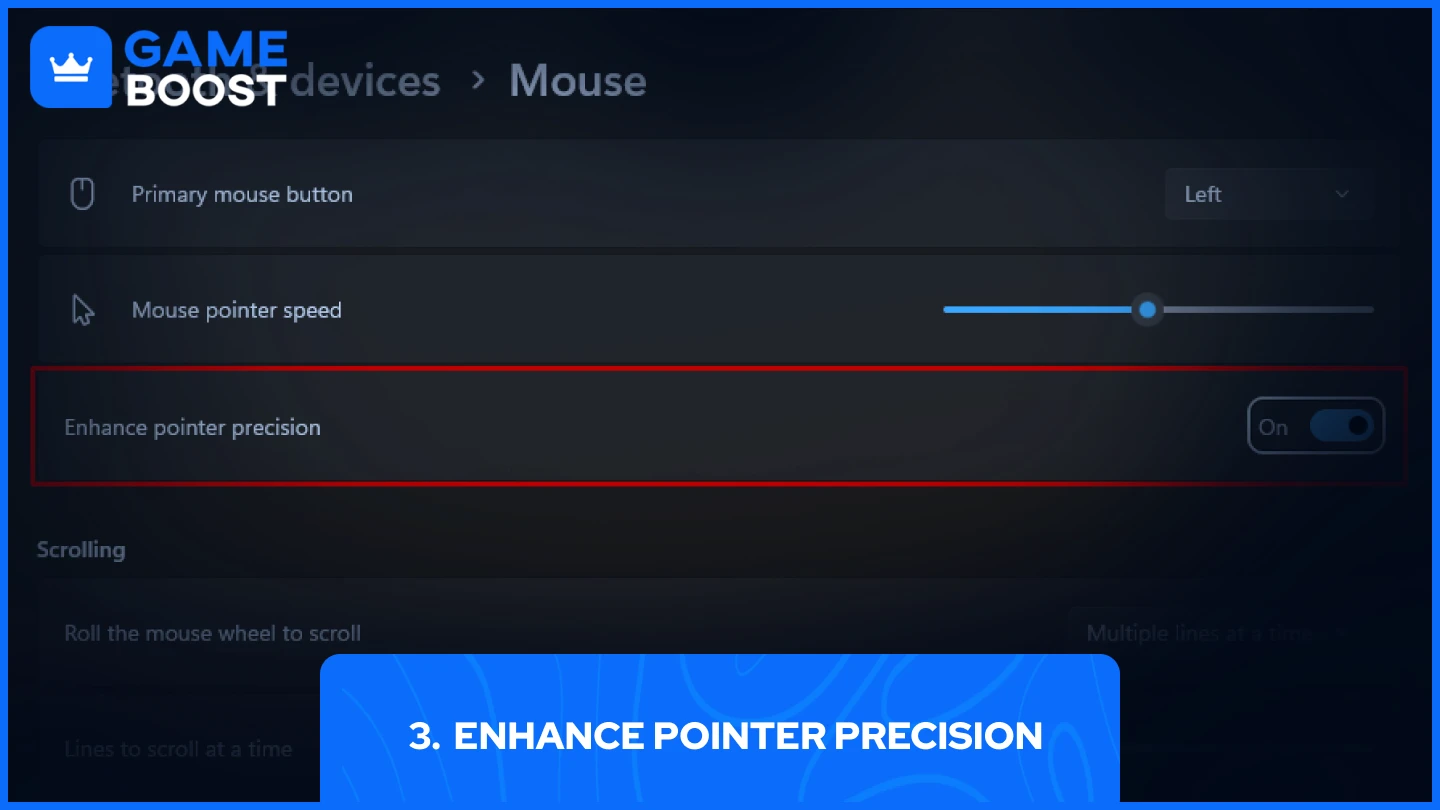
Muisversnelling kan blijven actief zijn via de Windows-instellingen, zelfs nadat je de opties in het spel hebt aangepast. Windows noemt deze functie "Enhance Pointer Precision" (aanwijzerprecisie verbeteren), en het uitschakelen ervan heeft voor veel Marvel Rivals-spelers muisproblemen opgelost.
- Zoek in Windows naar Enhance Pointer Precision
- Haal het vinkje weg bij Enhance Pointer Precision
Test je doel in de Practice Range na het toepassen van deze wijzigingen. Je muisbewegingen zouden nu consistent moeten aanvoelen, ongeacht hoe snel je deze beweegt, wat leidt tot betrouwbaardere tracking en flick shots.
Lees ook: Hoe wijzig en importeer je crosshairs in Marvel Rivals?
Laatste Woorden
Probeer elke methode op volgorde totdat je vindt wat werkt voor jouw systeem. De meeste spelers zullen hun muisversnellingproblemen oplossen via de in-game instellingen, maar als de problemen aanhouden, bieden aanpassingen in het configuratiebestand en de Windows-pointerinstellingen diepgaandere oplossingen. Consistente muisbeweging is cruciaal in Marvel Rivals – neem de tijd om het goed te krijgen.
Je bent klaar met lezen, maar we hebben meer informatieve content waarvan je kunt leren. Daarnaast bieden we game-changing services die je game-ervaring naar een hoger niveau kunnen tillen. Wat wil je hierna doen?
“ GameBoost - Mustafa Atteya has been writing about gaming and esports since 2023, specializing in competitive game content and player improvement guides. At 24, he brings both hands-on gaming experience and professional SEO writing expertise to the GameBoost team.”


